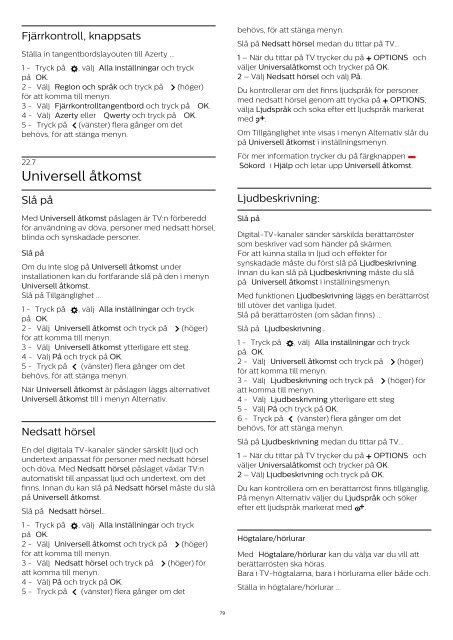Philips 6000 series Téléviseur ultra-plat 4K avec Android TV™ - Mode d’emploi - SWE
Philips 6000 series Téléviseur ultra-plat 4K avec Android TV™ - Mode d’emploi - SWE
Philips 6000 series Téléviseur ultra-plat 4K avec Android TV™ - Mode d’emploi - SWE
You also want an ePaper? Increase the reach of your titles
YUMPU automatically turns print PDFs into web optimized ePapers that Google loves.
Fjärrkontroll, knappsats<br />
Ställa in tangentbordslayouten till Azerty ...<br />
1 - Tryck på , välj Alla inställningar och tryck<br />
på OK.<br />
2 - Välj Region och språk och tryck på (höger)<br />
för att komma till menyn.<br />
3 - Välj Fjärrkontrolltangentbord och tryck på OK.<br />
4 - Välj Azerty eller Qwerty och tryck på OK.<br />
5 - Tryck på (vänster) flera gånger om det<br />
behövs, för att stänga menyn.<br />
22.7<br />
Universell åtkomst<br />
Slå på<br />
Med Universell åtkomst påslagen är TV:n förberedd<br />
för användning av döva, personer med nedsatt hörsel,<br />
blinda och synskadade personer.<br />
Slå på<br />
Om du inte slog på Universell åtkomst under<br />
installationen kan du fortfarande slå på den i menyn<br />
Universell åtkomst.<br />
Slå på Tillgänglighet ...<br />
1 - Tryck på , välj Alla inställningar och tryck<br />
på OK.<br />
2 - Välj Universell åtkomst och tryck på (höger)<br />
för att komma till menyn.<br />
3 - Välj Universell åtkomst ytterligare ett steg.<br />
4 - Välj På och tryck på OK.<br />
5 - Tryck på (vänster) flera gånger om det<br />
behövs, för att stänga menyn.<br />
När Universell åtkomst är påslagen läggs alternativet<br />
Universell åtkomst till i menyn Alternativ.<br />
Nedsatt hörsel<br />
En del digitala TV-kanaler sänder särskilt ljud och<br />
undertext anpassat för personer med nedsatt hörsel<br />
och döva. Med Nedsatt hörsel påslaget växlar TV:n<br />
automatiskt till anpassat ljud och undertext, om det<br />
finns. Innan du kan slå på Nedsatt hörsel måste du slå<br />
på Universell åtkomst.<br />
Slå på Nedsatt hörsel…<br />
1 - Tryck på , välj Alla inställningar och tryck<br />
på OK.<br />
2 - Välj Universell åtkomst och tryck på (höger)<br />
för att komma till menyn.<br />
3 - Välj Nedsatt hörsel och tryck på (höger) för<br />
att komma till menyn.<br />
4 - Välj På och tryck på OK.<br />
5 - Tryck på (vänster) flera gånger om det<br />
behövs, för att stänga menyn.<br />
Slå på Nedsatt hörsel medan du tittar på TV...<br />
1 – När du tittar på TV trycker du på OPTIONS och<br />
väljer Universalåtkomst och trycker på OK.<br />
2 – Välj Nedsatt hörsel och välj På.<br />
Du kontrollerar om det finns ljudspråk för personer<br />
med nedsatt hörsel genom att trycka på OPTIONS,<br />
välja Ljudspråk och söka efter ett ljudspråk markerat<br />
med .<br />
Om Tillgänglighet inte visas i menyn Alternativ slår du<br />
på Universell åtkomst i inställningsmenyn.<br />
För mer information trycker du på färgknappen <br />
Sökord i Hjälp och letar upp Universell åtkomst.<br />
Ljudbeskrivning:<br />
Slå på<br />
Digital-TV-kanaler sänder särskilda berättarröster<br />
som beskriver vad som händer på skärmen.<br />
För att kunna ställa in ljud och effekter för<br />
synskadade måste du först slå på Ljudbeskrivning.<br />
Innan du kan slå på Ljudbeskrivning måste du slå<br />
på Universell åtkomst i inställningsmenyn.<br />
Med funktionen Ljudbeskrivning läggs en berättarröst<br />
till utöver det vanliga ljudet.<br />
Slå på berättarrösten (om sådan finns) ...<br />
Slå på Ljudbeskrivning…<br />
1 - Tryck på , välj Alla inställningar och tryck<br />
på OK.<br />
2 - Välj Universell åtkomst och tryck på (höger)<br />
för att komma till menyn.<br />
3 - Välj Ljudbeskrivning och tryck på (höger) för<br />
att komma till menyn.<br />
4 - Välj Ljudbeskrivning ytterligare ett steg<br />
5 - Välj På och tryck på OK.<br />
6 - Tryck på (vänster) flera gånger om det<br />
behövs, för att stänga menyn.<br />
Slå på Ljudbeskrivning medan du tittar på TV...<br />
1 – När du tittar på TV trycker du på OPTIONS och<br />
väljer Universalåtkomst och trycker på OK.<br />
2 – Välj Ljudbeskrivning och tryck på OK.<br />
Du kan kontrollera om en berättarröst finns tillgänglig.<br />
På menyn Alternativ väljer du Ljudspråk och söker<br />
efter ett ljudspråk markerat med .<br />
Högtalare/hörlurar<br />
Med Högtalare/hörlurar kan du välja var du vill att<br />
berättarrösten ska höras.<br />
Bara i TV-högtalarna, bara i hörlurarna eller både och.<br />
Ställa in högtalare/hörlurar ...<br />
79